タブのコンテンツ・コンテナへのセクションの追加
タブにセクションを5つまで追加できます。 各セクションには、表、リスト、ビジュアライゼーションまたは埋込みOracle Fusionインテリジェンス・コンテンツを表示できます。
ヒント:
開始する前に、トピック「セクションの追加時に営業ダッシュボード・タブに情報を表示する方法」を読んで、セクションの追加時にタブがどのようにレイアウトされるかを決定するコンテンツ・スタイルをよく理解してください。 たとえば、セクションを1つだけ追加した場合、そのセクションは常にタブ全体を取ります。 デフォルトのレイアウト・スタイルを使用してセクションを追加すると、最初のパネルは常に残りよりも大きくなりますが、他のパネルに余裕を持たせるように縮小されます。
- コンテンツ・コンテナのコピーにすでに5つのセクションが含まれている場合は、セクションを削除してください。 セクションを削除するには、行を選択して「品目を削除」(ごみ箱アイコン)をクリックします。
- カスタム・コンテンツ・コンテナで、「セクションの追加」をクリックします。
- Oracleによって事前定義されたコンテンツをそのまま追加するには、下にスクロールしてリストから選択します。 使用可能なコンテンツには、表、リストおよび2つのビジュアライゼーションが含まれます。 詳細は、「ダッシュボード・タブに追加できる事前定義済コンテンツ」のトピックを参照してください。
-
カスタム・コンテンツの追加方法は次のとおりです:
- 「新規セクション」をクリックします。
- 「セクションの作成」ウィンドウで、セクションのタイトルを入力します。次に例を示します: Hardware Opportunities Pipeline. タイトルは、設定中およびコード内のIDとしてのみ表示されます。
- コピーにドリルダウンします。
「コード」をクリックします。
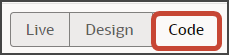
追加したセクションには、プレースホルダー
templateタグが表示されます。
-
テンプレート・タグの間に適切なコードを入力します。 コードはコンテンツ・タイプによって異なります。
-
ビジュアライゼーションとして作成した表など、すべてのビジュアライゼーションについて次のステップに従います: ダッシュボード・タブへのカスタム・ビジュアライゼーションの追加
- VB Studioで表を直接作成するには、次のステップに従います: 保存済検索をビジュアライゼーションとして作成していない場合に表として表示
- 保存済検索をリストとして表示
- リストを追加
- Oracle Fusion Data Intelligenceで作成されたコンテンツの埋込み
-